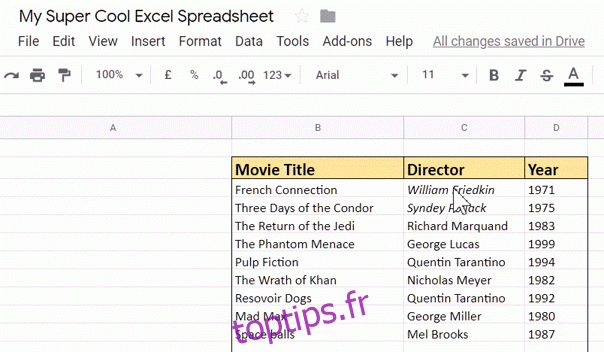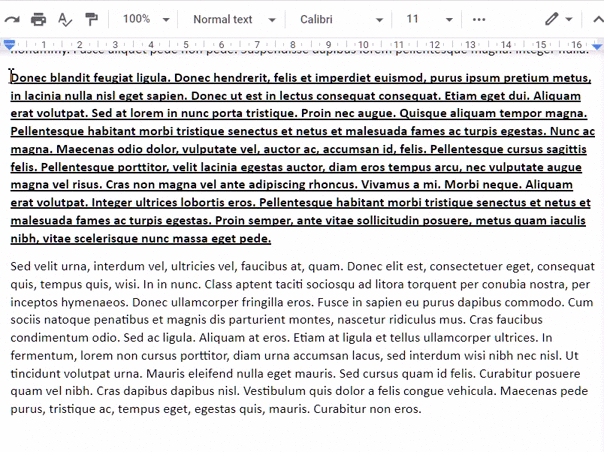Si vous devez utiliser le même style dans différentes parties de votre document, Google Docs vous permet de copier la mise en forme à partir de texte, de cellules ou d’un objet à l’aide de l’outil Format de peinture. Voici comment copier et coller la mise en forme dans Docs.
Table des matières
Utiliser le format de peinture dans Docs
Lancez votre navigateur, dirigez-vous vers Google Docset ouvrez un document.
Mettez en surbrillance le texte dont vous souhaitez copier le format, puis cliquez sur l’icône «Format de peinture» dans la barre d’outils.
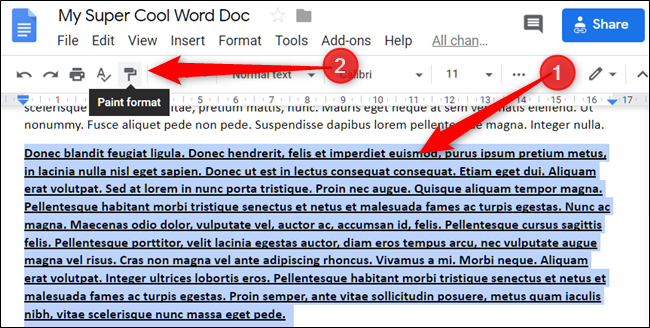
Une fois activé, votre curseur se transforme en rouleau à peinture pour vous montrer que le format a été copié. Mettez en surbrillance le texte auquel vous souhaitez appliquer le format et regardez la magie opérer.
Si vous avez plus d’une section dans laquelle vous souhaitez coller un format, double-cliquez sur l’icône «Format de peinture» pour le verrouiller. Vous pouvez ensuite utiliser l’outil à plusieurs reprises sans cliquer à nouveau dessus.
Vous pouvez également utiliser Paint Format avec des raccourcis clavier. Pour copier un format, appuyez sur Ctrl + Alt + C (Windows ou Chrome OS) ou Commande + Option + C (Mac). Pour coller, appuyez sur Ctrl + Alt + V (Windows ou Chrome OS) ou Commande + Option + V (Mac).
Utiliser le format de peinture dans les diapositives
L’outil Format de peinture peut être utilisé dans Google Slides pour copier le format des images sur plusieurs diapositives.
Lancez votre navigateur et ouvrez un Google Slides document. Cliquez sur l’image avec le format que vous souhaitez coller sur des images d’autres diapositives, puis cliquez sur l’icône «Format de peinture».
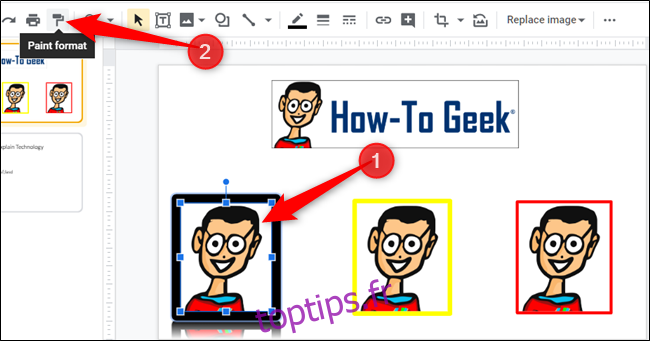
Une fois l’outil activé et que vous voyez le curseur de la souris du rouleau de peinture, cliquez sur une autre image pour qu’elle reçoive le formatage identique de l’image initiale.
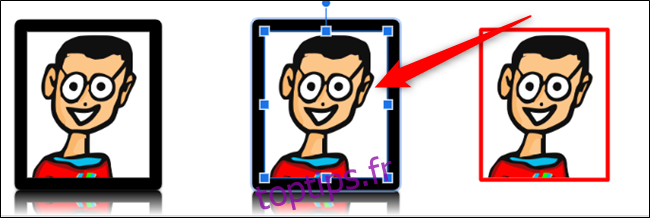
De la même manière que précédemment, si vous souhaitez appliquer ce format à plusieurs cibles sans avoir à cliquer d’abord sur l’image initiale, double-cliquez sur l’icône «Format de peinture» pour la verrouiller.
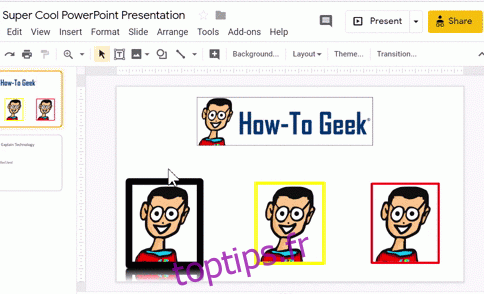
Utiliser le format de peinture dans les feuilles
L’outil Format de peinture dans Sheets vous permet de copier la mise en forme appliquée au texte dans les cellules, comme vous le feriez dans Docs. Bien que vous ne puissiez pas copier une formule dans d’autres plages de cellules, il s’agit d’un outil extrêmement puissant lors de la mise en forme des tableaux dans vos feuilles de calcul.
Ouvrez votre navigateur, puis ouvrez un Google Sheets tableur. Cliquez sur et mettez en surbrillance une cellule formatée, puis cliquez sur l’icône «Format de peinture».
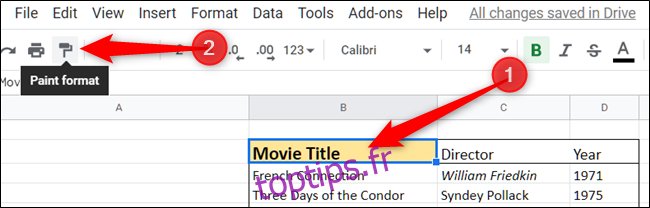
Le curseur de la souris se transforme en rouleau à peinture pour indiquer que le format est copié. Cliquez sur une cellule pour y coller le format.
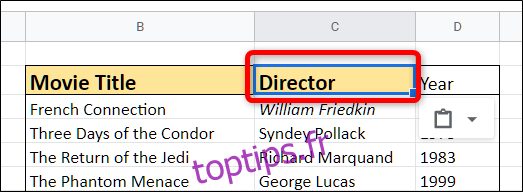
Si vous souhaitez appliquer le même format à plusieurs cellules, Sheets ne prend pas en charge le verrouillage de l’outil en double-cliquant dessus. Au lieu de cela, cliquez sur la cellule dont vous souhaitez copier le format, cliquez sur l’icône «Format de peinture», puis cliquez et faites glisser pour mettre en surbrillance toutes les cellules auxquelles vous souhaitez appliquer le format.